
In questo tutorial, ti mostreremo come installare Monitorix su CentOS 8. Per chi non lo sapesse, Monitorix è uno strumento di monitoraggio del sistema gratuito, open source e leggero progettato per monitorare il maggior numero possibile di servizi e risorse di sistema. È stato creato per essere utilizzato su server UNIX/Linux di produzione, ma grazie alla sua semplicità e alle dimensioni ridotte, puoi utilizzarlo anche su dispositivi embedded.
Questo articolo presuppone che tu abbia almeno una conoscenza di base di Linux, sappia come usare la shell e, soprattutto, che ospiti il tuo sito sul tuo VPS. L'installazione è abbastanza semplice e presuppone che tu sono in esecuzione nell'account root, in caso contrario potrebbe essere necessario aggiungere 'sudo ' ai comandi per ottenere i privilegi di root. Ti mostrerò l'installazione passo passo dello strumento di monitoraggio del sistema Monitorix su CentOS 8.
Prerequisiti
- Un server che esegue uno dei seguenti sistemi operativi:CentOS 8.
- Si consiglia di utilizzare una nuova installazione del sistema operativo per prevenire potenziali problemi.
- Accesso SSH al server (o semplicemente apri Terminal se sei su un desktop).
- Un
non-root sudo usero accedere all'root user. Ti consigliamo di agire comenon-root sudo user, tuttavia, puoi danneggiare il tuo sistema se non stai attento quando agisci come root.
Installa Monitorix su CentOS 8
Passaggio 1. Innanzitutto, iniziamo assicurandoci che il tuo sistema sia aggiornato.
sudo clean all sudo dnf update
Passaggio 2. Installazione di Monitorix su CentOS 8.
Ora possiamo installare i pacchetti Monitorix usando il seguente comando:
sudo dnf install monitorix perl-CGI perl-HTTP-Server-Simple perl-rrdtool perl-Config-General perl-LWP-Protocol-https perl-LWP-Protocol-http10
Puoi verificare la versione installata di Monitorix eseguendo:
$ monitorix -v Monitorix version 3.12.0 (29-Nov-2020)
Una volta installato correttamente, ora aggiungi il servizio Monitorix all'avvio del sistema e avvia il servizio con i seguenti comandi:
sudo systemctl start monitorx.service sudo systemctl enable monitorx.service
Passaggio 3. Configura Monitorix.
Monitorix è configurato con un unico file di configurazione in testo normale /etc/monitorix/monitorix.conf . Sarà necessario apportare alcune modifiche al file di configurazione prima di utilizzare Monitorix. Prima di apportare modifiche al file di configurazione, si consiglia di eseguire un backup del file. Esegui il comando seguente per eseguire il backup del file:
cp /etc/monitorix/monitorix.conf /etc/monitorix/monitorix.conf.backup
Ora apri il file di configurazione di Monitorix per la modifica:
nano /etc/monitorix/monitorix.conf
Nel file di configurazione sostituisci le impostazioni in base al tuo ambiente:
# line 6: change to any title you like
title = Monitorix# line 7: change to your hostname
hostname = mon.idroot.us# line 8: background color of admin site
theme_color = white# line 12: change network units to bps (default is Bytes per/sec)# デフォルトは Bytes per/sec
netstats_in_bps = y# 28-43: change if you need
<httpd_builtin>
enabled = y
host =
port = 8080
user = nobody
group = nobody
log_file = /var/log/monitorix-httpd
# if enable permission for admin site, add settings hosts_deny = all hosts_allow = 10.0.0.0/24 autocheck_responsiveness = y
<auth> # if enable Basic auth, turn to [y] enabled = n
msg = Monitorix: Restricted access
htpasswd = /var/lib/monitorix/htpasswd
</auth>
</httpd_builtin># line 76: set kind of graphs you'd like to monitor
# Graphs (de)activation
# -----------------------------------------------------------------------------
<graph_enable>
system = y
kern = y
proc = y
hptemp = n
lmsens = n
gensens = n
ipmi = n
ambsens = n
nvidia = n
disk = n
.....
..... Una volta che sei soddisfatto delle configurazioni, riavvia il servizio Monitorix:
sudo systemctl restart monitorix
Passaggio 4. Configura Firewall.
Se stai usando un firewall, apri la porta 8080 per abilitare l'accesso usando il comando seguente:
sudo firewall-cmd --add-port=8080/tcp --permanent sudo firewall-cmd --reload
Passaggio 5. Accesso a Monitorix su CentOS 8.
Monitorix sarà disponibile sulla porta HTTP 8080 per impostazione predefinita. Apri il tuo browser preferito e vai a http://mon.idroot.us:8080/monitorix o http://server-ip-address:8080/monitorix e scegli il Grafico e premi ok per visualizzare il grafico.
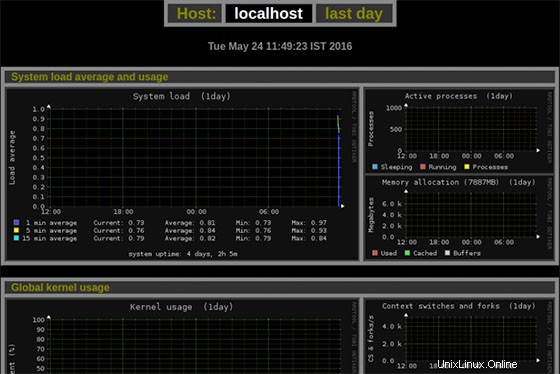
Congratulazioni! Hai installato correttamente Monitorix. Grazie per aver utilizzato questo tutorial per l'installazione dello strumento di monitoraggio della rete Monitorix sui sistemi CentOS 8. Per ulteriore aiuto o informazioni utili, ti consigliamo di controllare il Monitorix ufficiale sito web.